在日常使用電腦的過程中,任務管理器是我們用來查看進程、關閉無響應程序的重要工具。但有時候你可能會遇到按下`Ctrl+Shift+Esc`或`Ctrl+Alt+Del`后任務管理器卻沒有反應的情況。本文將為你詳細介紹五種解決方法,幫助你重新打開任務管理器。

一、通過組策略啟用任務管理器功能
組策略設置可能被修改,導致任務管理器被禁用。我們可以通過組策略編輯器手動重新啟用它。
1. 按下`Win + R`打開運行對話框。
2. 輸入`gpedit.msc`,按`Enter`鍵進入本地組策略編輯器。
3. 依次展開`用戶配置 > 管理模板 > 系統 > Ctrl+Alt+Del選項`。
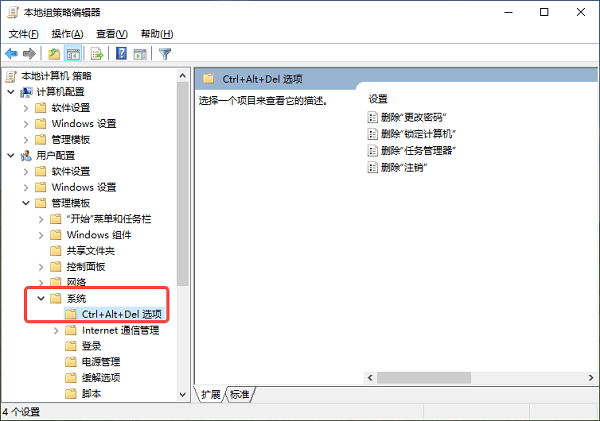
4. 在右側找到并雙擊“刪除任務管理器”選項。
5. 設置為“未配置”或“已禁用”,然后點擊“確定”。
6. 關閉組策略編輯器,重新嘗試打開任務管理器。
二、排查并更新驅動程序
電腦硬件驅動程序的老舊、損壞或不兼容,有時也會間接影響到系統的穩定性,包括任務管理器的正常啟動。
三、通過注冊表修改設置
有時惡意軟件或誤操作會更改注冊表項,禁止打開任務管理器。可通過編輯注冊表還原設置。
1. 按下`Win + R`鍵,輸入`regedit`并回車,打開注冊表編輯器。
2. 導航到以下路徑:
`HKEY_CURRENT_USER\Software\Microsoft\Windows\CurrentVersion\Policies\System`
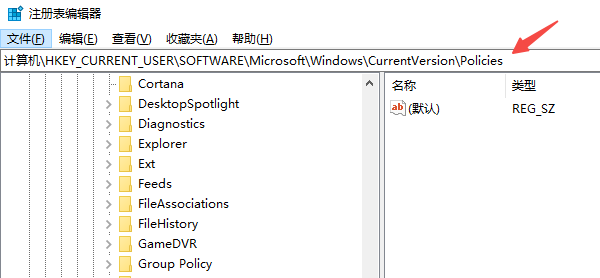
3. 在右側查找名為`DisableTaskMgr`的項。
4. 如果存在該項,雙擊它并將數值數據改為`0`。
5. 如果沒有該項,則可以忽略,或新建一個`DWORD(32位)`值命名為`DisableTaskMgr`并設置為`0`。
6. 重啟電腦,再次嘗試打開任務管理器。
四、使用命令提示符啟用任務管理器
通過命令行修改系統設置是一種快速有效的方式,可以直接解除對任務管理器的禁用限制。
1. 按下`Win + S`,搜索“命令提示符”,右鍵點擊并選擇“以管理員身份運行”。
2. 在命令窗口中輸入以下命令:
REG add "HKCU\Software\Microsoft\Windows\CurrentVersion\Policies\System" /v DisableTaskMgr /t REG_DWORD /d 0 /f
3. 按回車執行命令,提示“操作成功完成”。
4. 關閉命令提示符窗口,重啟電腦或嘗試重新打開任務管理器。
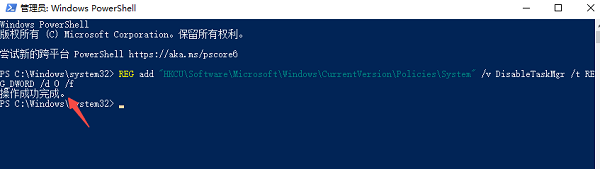
五、建立新用戶賬戶驗證權限問題
系統賬戶權限損壞也可能導致無法打開任務管理器。創建新賬戶是檢查和規避該問題的有效方法。
1. 按下`Win + I`打開設置,點擊“賬戶”。
2. 選擇左側的“家庭和其他用戶”。
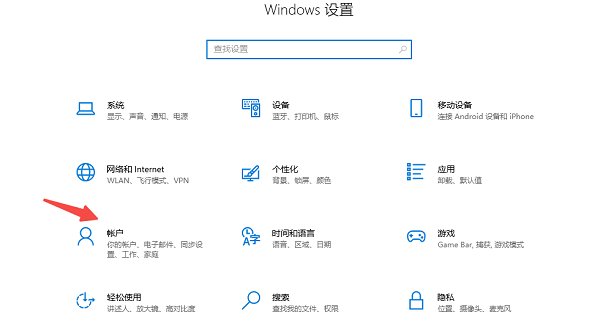
3. 點擊“添加其他用戶”,選擇“我沒有此人的登錄信息”。
4. 選擇“添加沒有 Microsoft 賬戶的用戶”,輸入用戶名和密碼創建賬戶。
5. 創建完成后,點擊該賬戶,選擇“更改賬戶類型”,設為“管理員”。
6. 注銷當前賬戶,登錄新賬戶后嘗試打開任務管理器。
7. 若能成功打開,則原賬戶可能存在權限或配置損壞。
任務管理器無法打開雖常見,但通過上述方法基本都能找到問題根源并加以解決。
| 
